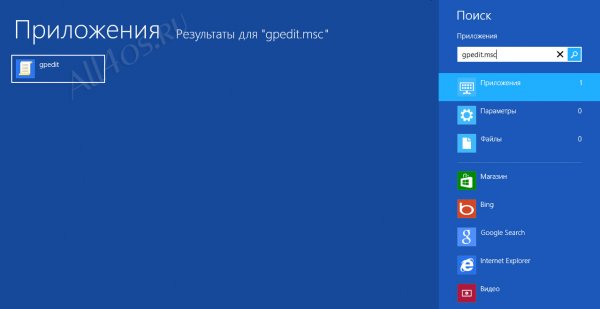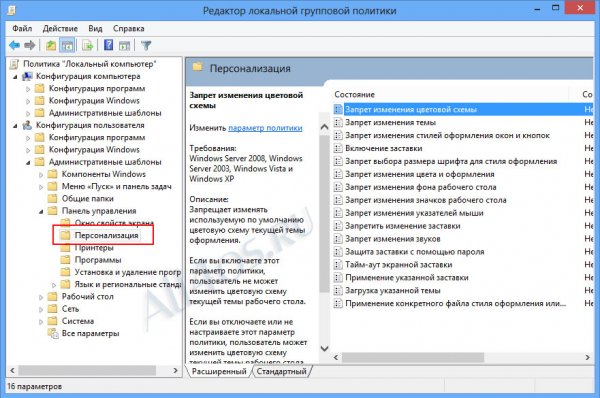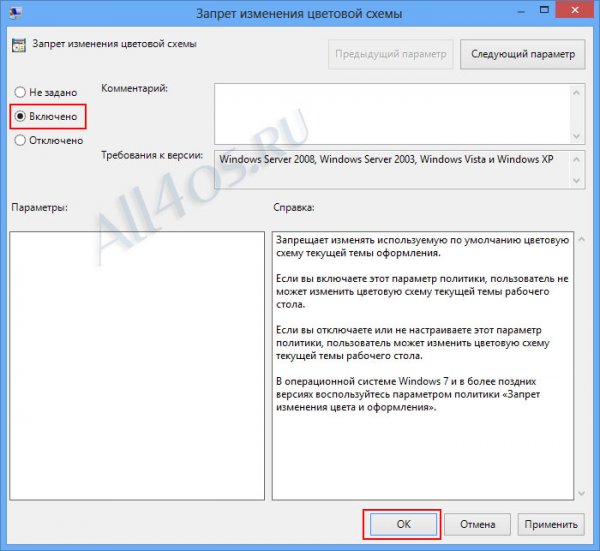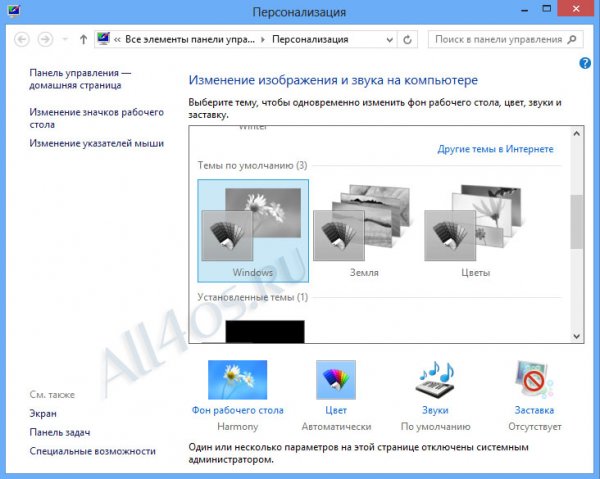Другие ОС
 Windows Vista Windows Vista |
 Windows Server 2003 Windows Server 2003 |
 Windows Server 2008 Windows Server 2008 |
 Mac OS X Mac OS X |
 FreeBSD FreeBSD |
Опрос
У кого лучшая защита?

Популярные темы
Android, FreeBSD, Google, Linux, Mac OS X, Microsoft, Win Server 2003, Win Server 2008, Windows 10, Windows 7, Windows 8, Windows 9, Windows Vista, Windows XP, Безопасность, Видео, Видео обои, Гаджеты, Драйвера, Железо, Интерфейс, Мобильные ОС, Новости, Обзоры, Обои, Оптимизация, Оформление, Приложения для Android, Приложения для Windows 8, Программы для Windows 10, Рабочий стол, Реестр, Секреты, Система, Скриншоты, Советы, Софт, Темы, Темы для Windows 10, Уязвимости
Показать все теги
Показать все теги
Как запретить пользователям изменять темы, обои и заставки
В Windows 8 каждый пользователь может иметь свои собственные настройки рабочего стола, включая полное изменение тем оформления, заставок, обоев рабочего стола и других визуальных эффектов. Однако на рабочих местах от компьютера и его пользователя требуются совсем другие задачи, в таком случае администратор может запретить изменять настройки персонализации на данном компьютере. Сделать это довольно просто, главное знать как! В этой статье мы покажем вам, как ограничить пользователей от внесения изменений в персонализацию и визуальные настройки стилей в Windows 8.
Прежде всего, вам необходимо войти на компьютер в качестве администратора и открыть Редактор локальной групповой политики. Для этого вызовите боковую панель с помощью нажатия клавиш Win+C, перейдите в поиск и введите запрос gpedit.msc. Далее кликаем по результату поиска среди приложений:
В открывшемся редакторе, в левой части окна открываем следующий путь - Конфигурация пользователя -> Административные шаблоны -> Панель управления -> Персонализация
Нажав на данную папку в правой части окна, вы увидите внушительный список редактируемых настроек для персонализации ОС:
Теперь остается только открыть нужные из них двойным кликом мышки, перевести положение маркера на «Включено» и нажать ОК:
После чего можно запустить окно персонализации и проверять результат. Элементы, которые были запрещены в редакторе политик отображаются в черно-белом цвете и не доступны для изменения, также внизу окна можно наблюдать надпись: «Один или несколько параметров на этой странице отключены системным администратором».
Прежде всего, вам необходимо войти на компьютер в качестве администратора и открыть Редактор локальной групповой политики. Для этого вызовите боковую панель с помощью нажатия клавиш Win+C, перейдите в поиск и введите запрос gpedit.msc. Далее кликаем по результату поиска среди приложений:
В открывшемся редакторе, в левой части окна открываем следующий путь - Конфигурация пользователя -> Административные шаблоны -> Панель управления -> Персонализация
Нажав на данную папку в правой части окна, вы увидите внушительный список редактируемых настроек для персонализации ОС:
Теперь остается только открыть нужные из них двойным кликом мышки, перевести положение маркера на «Включено» и нажать ОК:
После чего можно запустить окно персонализации и проверять результат. Элементы, которые были запрещены в редакторе политик отображаются в черно-белом цвете и не доступны для изменения, также внизу окна можно наблюдать надпись: «Один или несколько параметров на этой странице отключены системным администратором».
| Рейтинг: |
|
Поделиться с друзьями: |
-
Другие материалы схожей тематики:
 Комментарии к статье (От своего имени Вконтакте или как пользователь All4os.ru)
Комментарии к статье (От своего имени Вконтакте или как пользователь All4os.ru)












 33027
33027  37
37